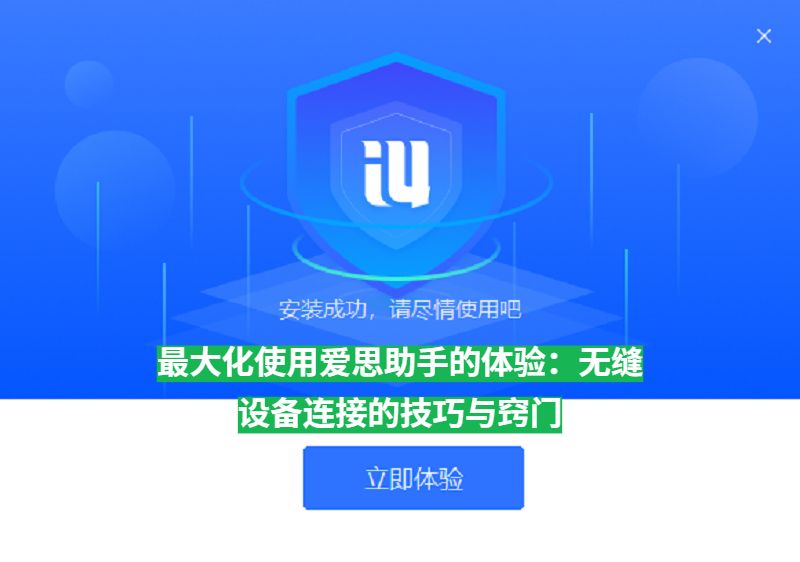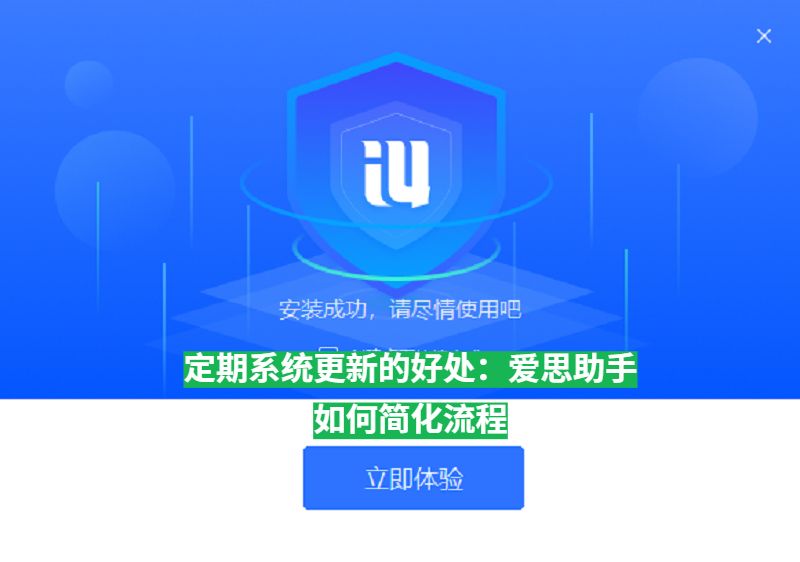爱思助手连接和体验心得:爱思助手连接不上设备怎么解决
在现代科技快速发展的今天,智能手机已经成为我们生活中不可或缺的一部分。无论是工作、学习还是娱乐,手机都承载着大量的重要数据。尤其对于iPhone用户来说,如何方便地管理、备份或恢复数据是一个非常重要的问题。而在众多手机管理工具中,爱思助手因其简洁易用、功能强大而备受青睐。

爱思助手不仅支持iPhone、iPad和iPod等设备的文件管理、备份恢复,还提供了系统修复、应用管理等功能,是iOS用户的得力助手。然而,有些用户在使用爱思助手时会遇到连接不上设备的情况,这不仅会影响到日常的文件传输、数据备份,甚至可能导致设备恢复操作失败。因此,在这篇文章中,我们将探讨爱思助手连接设备时可能出现的常见问题,并提供详细的解决方案,帮助大家更高效地解决这些问题。
一、爱思助手简介
1.1 什么是爱思助手?
爱思助手(iTools)是一款专为iOS设备设计的手机管理工具,旨在帮助用户更好地管理、备份和恢复设备数据。它是iPhone和iPad用户的必备工具,提供了多种实用功能,包括数据备份、应用安装、文件传输、铃声制作、系统修复等。与iTunes相比,爱思助手的操作界面更简洁,功能也更加灵活,用户可以更加轻松地管理自己的设备。
1.2 爱思助手的主要功能
设备管理:用户可以通过爱思助手轻松管理设备上的文件、照片、音乐、视频等数据,实现数据的备份和恢复,方便地在电脑和设备之间传输文件。
系统修复:如果设备系统出现问题(例如死机、卡机等),爱思助手可以提供一键修复功能,帮助用户解决系统故障。
数据备份与恢复:用户可以通过爱思助手对iPhone数据进行备份和恢复,保证重要数据不会丢失。
铃声制作与管理:用户可以根据自己的喜好制作铃声,并通过爱思助手将铃声传输到设备中。
应用管理:爱思助手支持iOS应用的安装和卸载,能够高效管理已安装的应用程序。
二、爱思助手连接不上设备的常见原因
尽管爱思助手提供了丰富的功能,但在使用过程中,很多用户都会遇到 “连接不上设备” 的问题。以下是一些常见的原因以及对应的解决方法:
2.1 USB 数据线问题
原因:数据线是连接 iPhone 与电脑的桥梁。如果数据线存在问题,设备与爱思助手的连接就会受到影响。常见问题包括数据线断裂、接触不良,或者是使用的非原装数据线。
解决方法:
确认使用的是原装数据线,并确保数据线接口没有损坏。
尝试更换不同的 USB 数据线,避免使用质量较差或损坏的第三方数据线。
更换 USB 端口,尝试连接到电脑上的其他 USB 端口,尤其是直接连接到电脑主机的 USB 端口。
2.2 电脑与设备未正确识别
原因:有时,电脑未能正确识别连接的 iPhone 或 iPad,可能是由于驱动程序问题、设备权限设置或系统设置不当。
解决方法:
确认 iPhone 是否已解锁并信任电脑。连接设备时,确保设备屏幕上弹出了“信任此电脑”的提示,并点击“信任”。
检查电脑上是否安装了最新版本的 iTunes,因为 iTunes 是爱思助手与设备通信的基础。确保 iTunes 已经安装并且没有损坏。
重新启动电脑和设备,有时重启可以解决一些临时的连接问题。
2.3 爱思助手软件问题
原因:如果爱思助手本身的安装存在问题或者版本过旧,也可能导致设备连接不上。
解决方法:
确保使用的是最新版本的爱思助手。你可以访问爱思助手的官方网站,下载并安装最新版。
如果软件本身出现了错误,尝试卸载并重新安装爱思助手。
清理一下电脑的缓存,避免因为系统资源占用过多导致软件无法正常启动。
2.4 设备系统问题
原因:设备的系统可能出现异常,导致无法与爱思助手正常连接。例如,设备可能处于“恢复模式”或“DFU模式”,或者系统版本过旧。
解决方法:
确认设备没有处于“恢复模式”或“DFU模式”。如果设备处于这两种模式,通常需要通过恢复模式退出。
检查设备的操作系统是否为最新版本。对于过时的操作系统版本,可能需要更新 iOS 系统才能与爱思助手兼容。
2.5 防火墙或安全软件阻止连接
原因:有时,防火墙、杀毒软件或其他安全工具可能会阻止爱思助手与设备之间的连接。
解决方法:
临时禁用防火墙或杀毒软件,再尝试连接设备。
检查安全软件的设置,确保它没有屏蔽爱思助手。
三、如何优化爱思助手的连接体验?
3.1 保持爱思助手和 iTunes 同步更新
虽然爱思助手与 iTunes 是两个独立的软件,但它们之间有很多关联。为了确保爱思助手能够与设备顺利连接,最好保持 iTunes 和爱思助手都处于最新版本。
定期检查更新:检查爱思助手和 iTunes 是否有新版本发布,及时更新以确保兼容性和稳定性。
安装官方驱动程序:确保安装了最新的 iPhone 驱动程序,尤其是在 Windows 系统上,这能够避免因为驱动程序问题导致设备无法连接。
3.2 定期清理系统和缓存
随着时间的推移,电脑上的缓存和临时文件会积累,影响系统的性能。定期清理缓存文件和无用的临时文件,可以保持爱思助手和设备的连接稳定。
使用磁盘清理工具:利用系统自带的磁盘清理工具,定期清理缓存文件。
删除无用的驱动程序:如果你曾安装过其他设备管理软件,也应该删除不再使用的驱动程序,避免冲突。
3.3 优化 USB 连接设置
USB 端口和数据线的质量直接影响设备与电脑的连接稳定性。确保设备连接的稳定性,可以考虑以下几点:
避免使用 USB 集线器:通过集线器连接设备可能会导致连接不稳定,最好直接连接到电脑的主机 USB 端口。
使用高质量的数据线:使用高质量、无损坏的原装或认证的第三方数据线,避免低质量数据线导致连接失败。
四、爱思助手的其他功能及使用技巧
4.1 数据备份与恢复
爱思助手不仅支持设备数据的备份和恢复,还允许用户选择性地备份特定的数据类型,例如联系人、短信、照片等。这对于需要频繁更换设备或进行系统恢复的用户来说,尤为重要。
备份:用户可以通过爱思助手将设备上的数据备份到电脑中,确保重要数据不会丢失。
恢复:如果你需要恢复数据,爱思助手可以帮助你从备份文件中快速恢复所有数据,或者选择性地恢复某些文件。
4.2 系统修复功能
如果设备出现了如卡机、死机、重启等问题,爱思助手的系统修复功能可以帮助你快速修复系统问题。系统修复过程中,爱思助手会自动检测设备的故障类型,并提供适合的修复方案。

4.3 应用管理
爱思助手还提供了应用安装与卸载功能,用户可以通过它轻松管理手机上的应用。特别是在应用安装包较大或从第三方渠道下载的情况下,爱思助手能够快速识别并安装这些应用。
五、常见问题解答与用户体验
5.1 为什么爱思助手连接时卡顿或速度慢?
原因:可能是由于电脑的性能不足、USB端口繁忙或爱思助手版本过旧。
解决方法:
尝试连接到电脑的USB主机端口,避免使用集线器或扩展端口,确保连接稳定。
关闭其他占用带宽的程序,确保数据传输时网络通畅。
更新爱思助手至最新版本,并清理系统缓存,提升软件运行速度。
5.2 爱思助手连接不上设备时,如何确认设备是否正确连接?
原因:有时设备没有正确连接到电脑,或者设备处于特殊模式(如恢复模式、DFU模式)时无法与爱思助手正常通信。
解决方法:
设备解锁:确保设备已解锁,并且显示“信任此电脑”的提示框时,选择“信任”。
检查连接状态:在爱思助手中查看设备的连接状态,如果设备未显示,请断开并重新连接。
检查设备状态:确认设备没有进入恢复模式或DFU模式。可以通过长按电源按钮和音量按钮来重启设备,恢复正常操作。
5.3 如何备份和恢复数据?
备份方法:
打开爱思助手,连接设备后,点击“数据备份”按钮。
选择备份的内容(如联系人、照片、短信等),然后点击“开始备份”。
备份完成后,可以将备份文件保存在电脑上。
恢复方法:
在爱思助手中选择“数据恢复”选项。
选择需要恢复的备份文件,并选择恢复的内容。
确认后,点击“恢复”即可将数据恢复到设备上。
5.4 设备出现无法启动或卡住时如何使用爱思助手修复?
爱思助手提供了系统修复功能,可以帮助用户解决一些系统问题,如设备卡死、黑屏、无限重启等问题。具体步骤如下:
打开爱思助手,连接设备后,点击“系统修复”按钮。
选择适合的修复模式,如标准修复或深度修复。
按照提示操作,爱思助手会自动下载相应的修复文件并修复设备。
修复完成后,设备将重新启动,恢复正常使用。
六、爱思助手的使用心得与推荐
6.1 优点
简洁易用:爱思助手界面简洁,功能一目了然,尤其适合没有技术背景的普通用户使用。
功能全面:除了常见的数据管理和备份功能外,爱思助手还支持系统修复、应用管理、铃声制作等功能,满足用户多样化的需求。
快速操作:爱思助手提供了一键修复、一键备份等便捷功能,操作迅速,无需繁琐的设置。
良好的兼容性:爱思助手支持多种iOS设备,包括iPhone、iPad、iPod等,且兼容不同版本的Windows操作系统。
6.2 不足
需要iTunes支持:虽然爱思助手与iTunes并非完全依赖,但如果没有安装iTunes,部分功能可能无法使用,尤其是与设备驱动程序相关的操作。
部分高级功能需付费:如设备修复、系统更新等高级功能,可能需要付费才能使用,这对部分用户来说可能是一个限制。
与某些第三方软件兼容性问题:在极少数情况下,爱思助手可能与某些第三方软件发生冲突,导致无法正常连接设备。
6.3 使用心得
在日常使用中,爱思助手给我带来了很多便利。尤其是在设备数据备份和恢复过程中,操作非常简单,界面清晰明了。对于需要频繁更换设备或恢复数据的用户来说,爱思助手的数据备份与恢复功能无疑是一个巨大的帮助。
此外,爱思助手的系统修复功能也非常值得推荐。尤其是在设备出现无法启动或黑屏等问题时,爱思助手能够通过标准修复或深度修复功能,帮助设备恢复到正常状态。这比起其他传统的修复工具要简单方便得多。
总的来说,爱思助手是一个非常强大的iOS设备管理工具,适合广大iPhone和iPad用户使用。在连接不上设备时,通过前面提到的方法解决问题,能够帮助用户恢复正常的使用体验。
七、总结
在本文中,我们深入探讨了使用爱思助手时可能遇到的连接设备不上的问题,并提供了详细的解决方案。通过优化USB连接设置、更新软件、检查驱动程序等措施,用户可以大大提高爱思助手的使用稳定性和效率。
此外,我们还介绍了爱思助手的其他功能,如数据备份与恢复、系统修复、应用管理等,帮助用户更全面地了解和使用这款工具。虽然在使用过程中可能会遇到一些小问题,但通过有效的解决方法和技巧,用户可以轻松克服这些问题,享受更流畅的使用体验。
对于频繁进行数据管理和修复操作的用户,爱思助手无疑是一个非常实用的工具。如果你在使用过程中遇到任何问题,参考本文提供的解决方案,能够帮助你快速找到并解决问题。通过持续优化和更新,爱思助手将成为你管理iOS设备的得力助手。